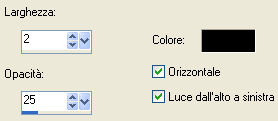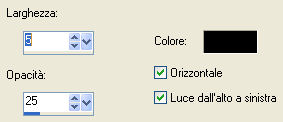Au Coeur de l'OcÚan
L'originale di questo tutorial lo trovi qui Ringrazio Mimie Girl per avermi permesso di tradurre questo tutorial Tutorial creato e tradotto con psp X Materiale qui Il tube della nave Ŕ di Dieter e il tube della coppia proviene dai gruppi di scambio Non puoi levare la firma dai tubes, nŔ rinominarli o ridistribuirli senza l'autorizzazione scritta degli autori dei tubes. Filtro usato qui: Xero
Apri i tubes, duplicali (Finestra/Duplica) e chiudi gli originali.
1. Apri una nuova immagine trasparente di 550 x 400 px. Riempi con il colore #303646. 2. Effetti/Effetti di trama/Veneziana:
3. Selezione/Seleziona tutto. Livelli/Nuovo livello raster. Apri il tube "mds1485titanic". Modifica/Copia e incolla nella selezione. Cambia la modalitÓ di miscelatura del livello da normale a luminanza esistente e abbassa l'opacitÓ a 50. Livelli/Unisci gi¨. Deseleziona. 4. Selezione/Seleziona tutto. Selezione/Modifica/Contrai di 15 px. Livelli/Nuovo livello raster. Effetti/Effetti 3D/sfalsa ombra: 1 / 1 / 80 / 1 / colore nero. Effetti/Effetti 3D/sfalsa ombra: -1 / -1 / 80 / 1 / colore nero. Deseleziona. Livelli/Unisci gi¨. 5. Immagine/Aggiungi bordatura simmetrica di 1 px colore nero. Rinomina questo livello "sfondo" e metti questo lavoro da parte. 6. Apri una nuova immagine trasparente di 200 x 260. Riempi con il colore #303646. 7. Effetti/Effetti di trama/Veneziana: stessa configurazione precedente tranne la larghezza che devi mettere a 5. 8. Selezione/Seleziona tutto. Livelli/Nuovo livello raster. Apri il tube "ti3". Modifica/Copia e incolla nella selezione. Cambia la modalitÓ di miscelatura del livello da normale a luminanza esistente. Livelli/Unisci gi¨. Deseleziona. 9. Immagine/Aggiungi bordatura simmetrica di 1 px colore nero. 10. Modifica/Copia. Torna sul lavoro che avevi messo da parte. Modifica/Incolla come nuovo livello. Immagine/Ridimensiona al 50% (tutti i livelli non spuntato). Posiziona in basso a sinistra. 11. Apri il tube "1 (18)". Con lo strumento selezione rettangolo seleziona il cuore e un pezzo del collier come sotto:
Modifica/Copia. 12. Apri una nuova immagine trasparente di 200 x 260. Riempi con il colore #303646. 13. Effetti/Effetti di trama/Veneziana:
14. Selezione/Seleziona tutto. Livelli/Nuovo livello raster. Modifica/Copia e incolla nella selezione. Cambia la modalitÓ di miscelatura del livello da normale a luminanza esistente. Livelli/Unisci gi¨. Deseleziona. 15. Immagine/Aggiungi bordatura simmetrica di 1 px colore nero. 16. Modifica/Copia. Torna al tuo lavoro. Modifica/Copia e incolla come nuovo livello. Immagine/Ridimensiona al 50% (tutti i livelli non spuntato). Posiziona in alto a sinistra. 17. Livelli/Unisci tutto (appiattisci). 18. Strumento testo e scegli un bel font. Io ho preso "PassionsConflictRob", dimensione 48, colore di primo piano nullo e colore di sfondo #000000 Scrivi "Nel Cuore Dell'Oceano". Effetti/Effetti 3D/Sfalsa ombra: 1 / 1 / 80 / 1 / colore bianco. Immagine/Ruota per gradi: 45 a sinistra. Sposta un po' verso l'alto. 19. Livelli/Unisci tutto (appiattisci). 20. Aggiungi la tua firma. 21. Livelli/Unisci tutto (appiattisci). 22. Effetti/Plug in/Xero/Porcelain con i valori predefiniti. 23. Salva in formato jpeg.
Tutorial tradotto da Byllina il 10 maggio 2010 e registrato su TWI |